清华同方电脑如何bios设置|清华同方bios设置最佳方法
时间:2017-05-18作者:ujiaoshou
不少清华同方笔记本用户却表示不懂的清华同方笔记本bios设置,遇见这样的情况有没有什么好的教程可以参考呢?接下来是小编为大家收集的清华同方电脑如何bios设置教程。有需要的用户可以看看。
清华同方bios设置最佳方法:
1.开机按快捷键进入BIOS设置界面,在打开的BIOS设置界面中,切换到“Boot”栏界面,然后移动光标选择“Hard Disk Drives”回车确认。如下图所示
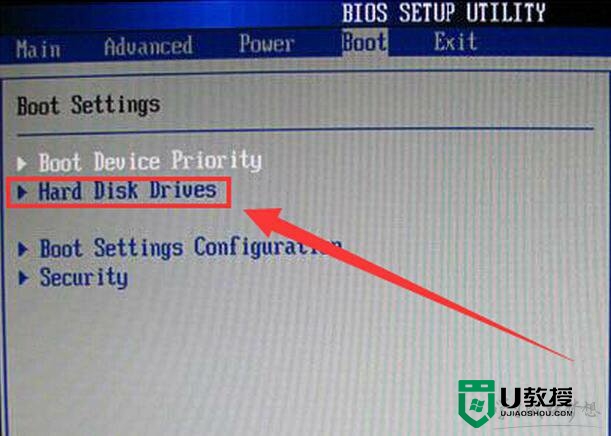
2.在打开的Hard Disk Drives界面中,移动光标选择“1st Drive”回车确认,在弹出的小窗口中选择u盘启动回车确认。如下图所示
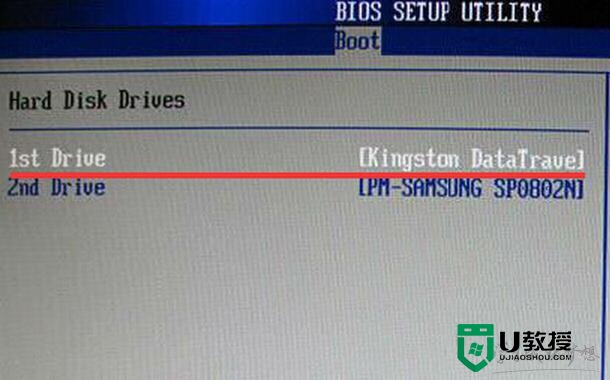
3.返回到“Boot”栏界面,移动光标选择“Boot Device Priority”回车确认。如下图所示
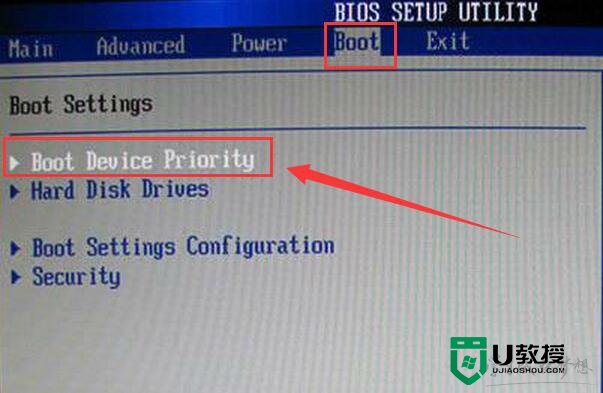
4.在打开的Boot Device Priority设置界面中,移动光标选择“1st Boot Device(第一启动项)”回车确认,在弹出的小窗口中选择u盘启动即可。如下图所示
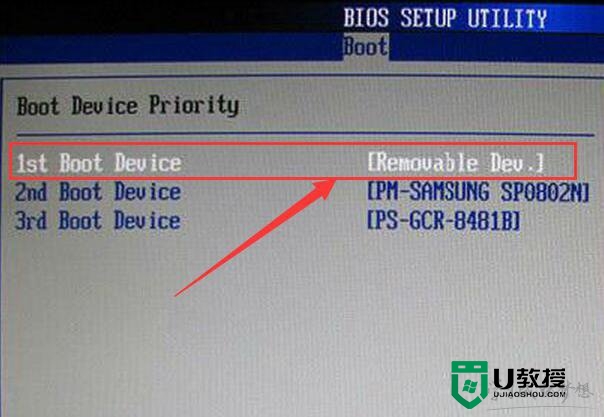
5.最后按F10键保存并且重启电脑即可。
【清华同方电脑如何bios设置】这就跟大家分享完了,希望上述的教程能帮到有需要的用户,更多的精彩教程欢迎大家上u教授官网查看相关的教程。
相关教程:
电脑bios怎么设置





